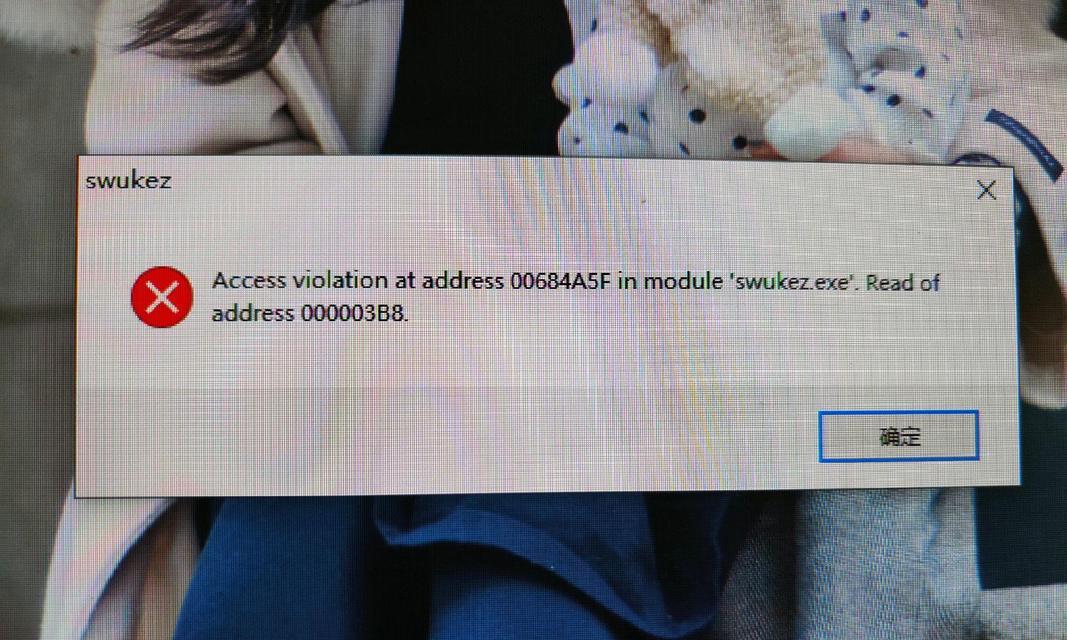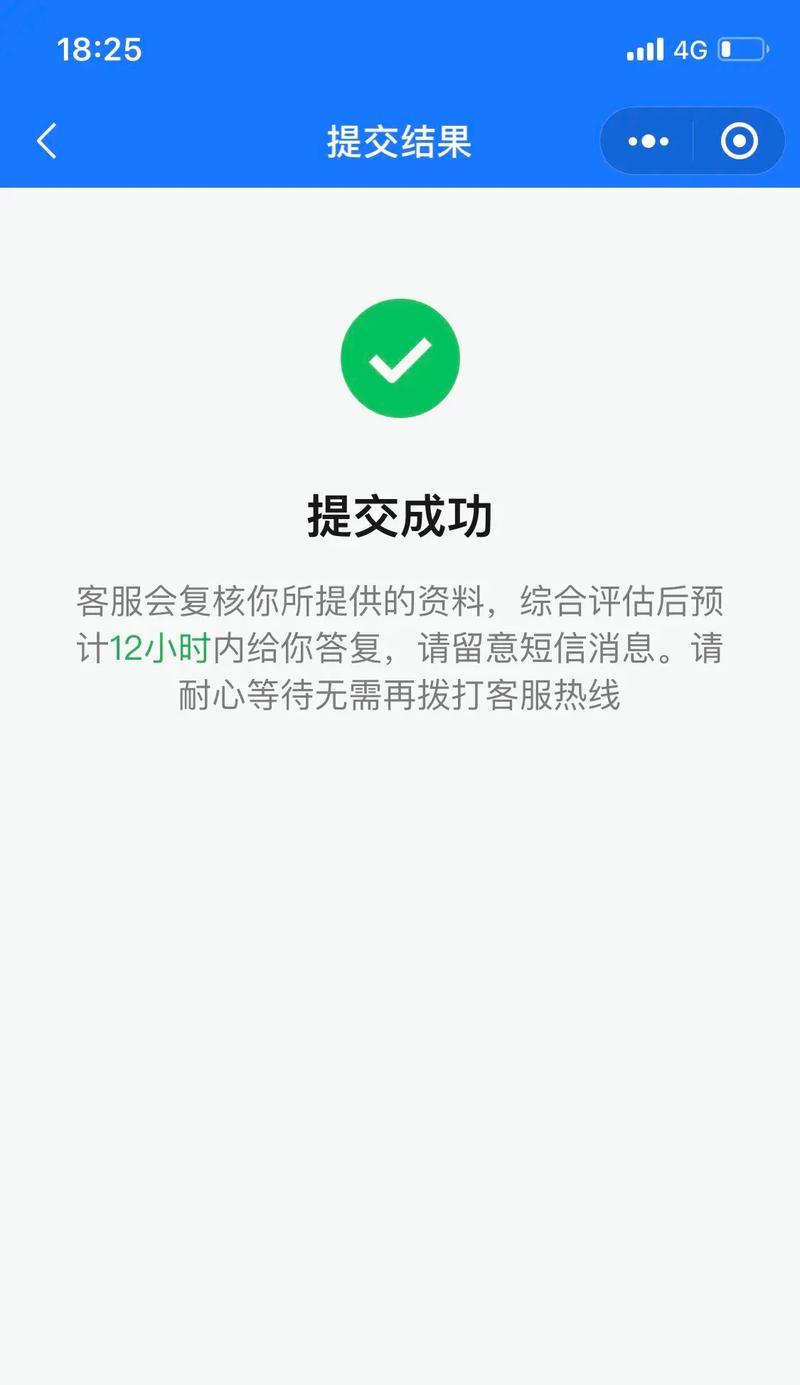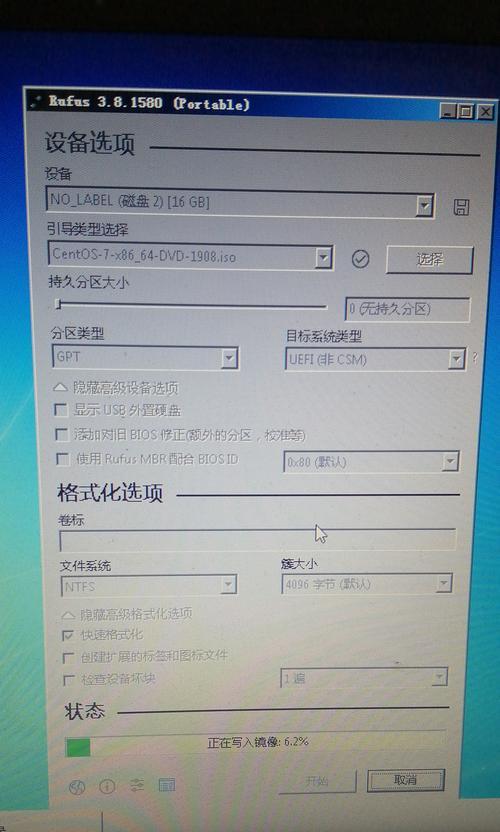微星主板设置第一启动项教程(轻松设置电脑启动顺序,提升系统性能)
微星主板是一种常见的电脑主板品牌,它提供了丰富的BIOS设置选项,其中包括设置第一启动项。正确设置第一启动项可以帮助用户优化电脑的启动顺序,提升系统性能。本文将详细介绍如何在微星主板上设置第一启动项,帮助读者轻松完成该操作。
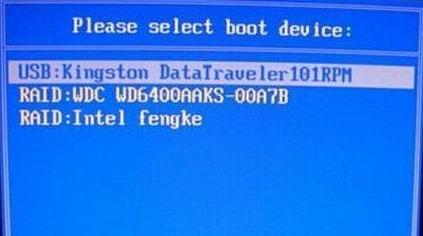
了解第一启动项的作用和意义
第一启动项是指电脑在启动时首先加载的设备或介质,它决定了操作系统的启动方式。正确设置第一启动项可以提升系统的启动速度和稳定性。通过将硬盘作为第一启动项,可以让系统直接从硬盘加载操作系统,而不是从其他设备或介质加载,从而加快启动速度。
进入微星主板的BIOS设置界面
要设置第一启动项,首先需要进入微星主板的BIOS设置界面。通常,在开机过程中按下或持续按下“Delete”键或“F2”键可以进入BIOS设置界面。不同型号的微星主板可能有不同的按键,请根据实际情况选择正确的按键。

导航至“Boot”选项
一旦进入BIOS设置界面,使用键盘上的方向键选择“Boot”选项,并按下“Enter”键进入该选项的设置界面。在该界面中,我们将能够找到设置第一启动项的选项。
选择第一启动项
在“Boot”选项的设置界面中,使用方向键找到“BootPriority”(启动优先级)或类似的选项,并按下“Enter”键。在这个设置界面中,你将看到一个列表,列出了可供选择的启动设备或介质。
将硬盘设为第一启动项
使用方向键移动至硬盘(通常以“HardDrive”或“HDD”表示),并将其移动到列表的顶部。通常,可以通过按下“+”或“-”键来调整设备在列表中的位置,确保硬盘位于第一位。这样设置后,电脑将首先从硬盘加载操作系统。

设置其他启动项
如果需要设置其他启动项,如光驱或USB设备,可以将其移动到硬盘之后的位置。同样,使用“+”或“-”键来调整设备在列表中的顺序。
保存并退出BIOS设置
完成第一启动项的设置后,使用键盘上的指令保存设置并退出BIOS。通常,按下“F10”键可以保存设置并退出。在确认保存设置的对话框中,选择“是”以保存所做的更改。
重启电脑并验证设置
重启电脑后,系统将按照你在BIOS中设置的第一启动项加载操作系统。等待系统启动完成后,验证设置是否生效。如果操作系统顺利加载,并且启动速度明显加快,说明第一启动项设置成功。
注意事项:EFI启动模式
在一些新型的微星主板上,可能存在使用EFI启动模式的情况。如果你的主板支持EFI启动模式,建议将其启用,并在第一启动项中选择EFI分区。这可以帮助更好地支持最新的操作系统和硬件。
注意事项:BIOS密码保护
为了保护BIOS设置不被未经授权的访问和更改,你可以设置一个BIOS密码。在微星主板上,可以在BIOS设置界面的“Security”(安全)选项中设置BIOS密码。确保记住设置的密码,以免忘记。
注意事项:不熟悉操作时谨慎更改
如果你对BIOS设置不太熟悉,建议在更改之前仔细阅读主板的用户手册或参考微星官方网站的教程。不正确的BIOS设置可能导致系统无法启动或出现其他问题。
注意事项:根据实际需求设置启动项
根据个人的实际需求,可以灵活地设置第一启动项。例如,如果需要从光盘或USB设备引导安装操作系统,则可以将其设置为第一启动项。确保根据自己的需求进行合理的设置。
注意事项:主板型号和版本差异
不同型号和版本的微星主板可能在BIOS设置界面的布局和选项方面存在差异。本文中介绍的步骤适用于大部分微星主板,但具体设置过程可能略有不同。请根据你所使用的主板型号和版本进行相应调整。
进一步优化系统性能
除了设置第一启动项外,微星主板还提供了其他优化系统性能的选项。例如,你可以调整CPU运行频率、内存频率和硬盘设置等。进一步了解这些选项,并根据需要进行适当的调整,可以进一步提升系统性能。
通过正确设置微星主板的第一启动项,你可以轻松优化电脑的启动顺序,提升系统性能。按照本文的步骤,你可以在BIOS设置界面中找到并设置第一启动项。记得根据实际需求和注意事项进行相应调整,并且谨慎更改其他BIOS设置。希望本文对你有所帮助,祝你顺利完成设置!